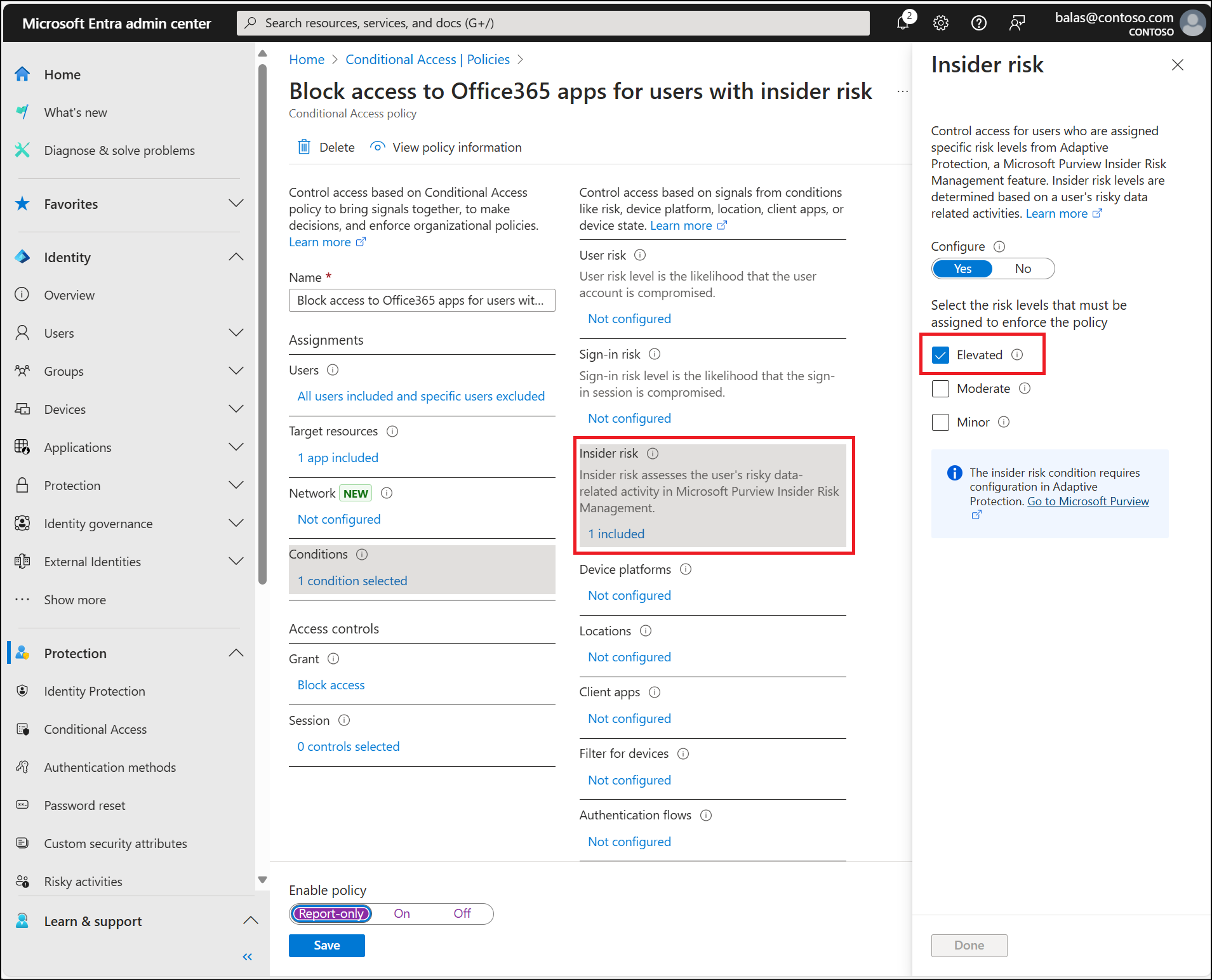Bloquear o acesso de usuários com risco interno
A maioria dos usuários tem um comportamento normal que pode ser acompanhado; quando eles saem do padrão, pode ser arriscado permitir que eles se conectem diretamente. Talvez você queira bloquear esse usuário ou pedir que ele examine uma política de termos de uso específica. O Microsoft Purview pode fornecer um sinal de risco interno ao Acesso Condicional para refinar as decisões de controle de acesso. O gerenciamento de risco interno faz parte do Microsoft Purview. Você deve habilitá-lo antes de poder usar o sinal no Acesso Condicional.
Exclusões de usuário
As políticas de Acesso Condicional são ferramentas avançadas, recomendamos excluir as seguintes contas das suas políticas:
- Contas de acesso de emergência ou de interrupção para impedir o bloqueio devido à configuração incorreta da política. No cenário improvável de todos os administradores serem bloqueados, sua conta administrativa de acesso de emergência poderá ser usada para fazer logon e seguir as etapas para recuperar o acesso.
- Mais informações podem ser encontradas no artigo Gerenciar contas de acesso de emergência no Microsoft Entra ID.
- Contas de serviço e Entidades de serviço, como a conta de sincronização do Microsoft Entra Connect. As contas de serviço são contas não interativas que não estão ligadas a nenhum usuário específico. Normalmente, elas são usadas por serviços de back-end que permitem acesso programático a aplicativos, mas também são usadas para entrar em sistemas para fins administrativos. As chamadas feitas pelas entidades de serviço não serão bloqueadas pelas políticas de Acesso Condicional com um escopo que inclua os usuários. Use o Acesso Condicional a identidades de carga de trabalho para definir políticas direcionadas a entidades de serviço.
- Se a sua organização tiver essas contas em uso em scripts ou código, considere substituí-las por identidades gerenciadas.
Implantação de modelo
As organizações podem optar por implantar esta política usando as etapas descritas abaixo ou usando os modelos de acesso condicional.
Bloquear o acesso com a política de Acesso Condicional
Dica
Configure a proteção adaptável antes de criar a política a seguir.
- Entre no centro de administração do Microsoft Entra como pelo menos Administrador de acesso condicional.
- Navegar para Proteção> de acesso condicional de >Políticas.
- Selecione Nova política.
- Dê um nome à sua política. Recomendamos que as organizações criem um padrão significativo para os nomes de suas políticas.
- Em Atribuições, selecione Usuários ou identidades de carga de trabalho.
- Em Incluir, selecione Todos os usuários.
- Em Excluir.
- Selecione Usuários e grupos e escolha o acesso de emergência ou as contas de interrupção da sua organização.
- Selecione Usuários convidados ou externos e escolha o seguinte:
- Usuários de conexão direta de B2B.
- Usuários do provedor de serviços.
- Outros usuários externos.
- Em Recursos de destino>Recursos (anteriormente aplicativos em nuvem)>Incluir, selecione Todos os recursos (anteriormente “Todos os aplicativos de nuvem”).
- Em Condições>Risco interno, defina Configurar como Sim.
- Em Selecione os níveis de risco que devem ser atribuídos para impor a política.
- Selecione om privilégios elevados.
- Selecione Concluído.
- Em Selecione os níveis de risco que devem ser atribuídos para impor a política.
- Em Controles de acesso>Conceder, selecione Bloquear acesso e depois Selecionar.
- Confirme suas configurações e defina Habilitar política com Somente relatório.
- Selecione Criar para criar e habilitar sua política.
Depois que os administradores confirmarem as configurações com o modo somente relatório, eles poderão alternar a opção Habilitar política de Somente relatório para Ativado.
Alguns administradores podem criar outras políticas de Acesso Condicional que usam outros controles de acesso, como termos de uso em níveis inferiores de risco interno.